
Нека се научим да промени цвета на снимките, и ням или изтриване
ненужни нюанси. И го направи бързо, без много усилия и време.
На снимките, които имаме, ние ще промени цвета на роклята.
Първите стъпки в промяната на цвета
За да започнете, се премахне съществуващата слой, и ние ще го направим всичко отначало.
За да промените цвета на роклята на момиче със снимка ние
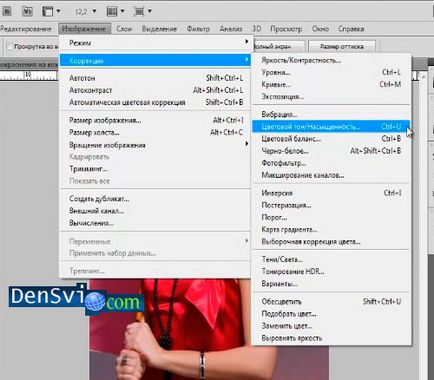
Ние използваме оттенък отбор - насищане.
Тази команда ще бъде използвана от нас под формата на слой корекция.
Съответният команда комбинацията CtrlU ключове, но за предпочитане
използването му като слой корекция, която има предимствата
променящите се параметри, променят непрозрачността на този слой, използвайте
различни режими на смесване и използване на маска, отколкото ние сега ще направим.
От менюто изберете - слоеве и оттенъка - Новоизбраният насищане - корекция
нов слой. След като кликнете OK отборът ще имаме корекция слой и го изправи
можем да видим в прозореца - Корекция. Има и друг начин да се създаде слой корекция.
По този начин при натискане на иконата може да избере всяка корекция слой.
Методът определя рокли промяна на цвета. Така че, преди ние ще трябва да
разпредели едно парче на цвят, който искаме да променим, а след това се сблъскват дълго
работи с маска. С настоящата версия на светкавични резултати.
Кликнете върху нея - целта за корекция, след това кликнете върху зоната,
облича навсякъде. На долния етаж имахме значки,
показва ширина площ корекция.
Премахване на ненужни обекти в предната част на промяната на цвета

Ние трябва да се коригира тази област с изключение на чужди тела.
Ние ще се опитаме да се премахнат до обезцветяване на кожата на момичето.
На пръв измести оттенък плъзгача във всяка посока, за да се настрои инча
След това вземаме минус пипетката, а и кликне върху нея всичко в областта на фотографията,
където ние не искаме да се промени цвета си, например, върху кожата на ръцете.
Сега Преместете плъзгача до центъра на терена. По този начин можем да се отървете от области,
претърпява промяна на цвета.
цветовата гама се променя до желаното, можете да добавите яркост. И тогава ние
ще премахне излишно цвят на друго място.
Кликнете върху нея - маската и натиснете ключове CtrlI.
